(uppdaterad 11/6/2017) Mark skriver: jag arkiverade lite mail på min iPhone 4, men istället för att sätta mina meddelanden i en mapp tryckte jag på ”Arkiv”. Var finns detta arkiv och hur kan jag hämta objekt? Hej Mark! Så jag antar att du arkiverade meddelanden i ett Gmail-konto, korrekt? Oroa dig inte. Din arkiverade e-post har inte gått långt.
när du ställer in ett Gmail-konto på iPhone (eller iPad, för den delen) får du möjlighet att ”arkivera” dina e-postmeddelanden istället för att ta bort dem.
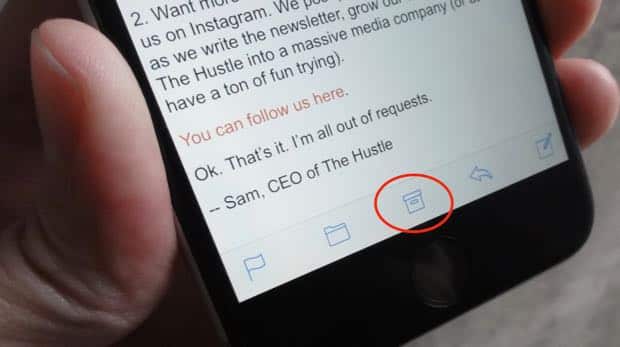
faktum är att du säkert har märkt att när du öppnar ett Gmail-meddelande saknas den vanliga ”Trash” – ikonen längst ner på skärmen. I stället: en liten Arkivknapp.
när du sveper ett meddelande i din Gmail-inkorg från höger till vänster ser du också en blå ”Arkiv” – knapp visas snarare än röd ”papperskorgen” – knapp. (Bara så du vet, att svepa från vänster till höger på ett Gmail-meddelande kommer att avslöja en papperskorgen.)
relaterat: skapa nya e-postmappar direkt på din iPhone eller iPad
OK, så vad händer när du arkiverar dina meddelanden? Vart går de? Lätt-de har blivit blandade i Gmails ”All Mail” – mapp.
så här hittar du ett arkiverat e-postmeddelande i Gmails ”All Mail” – mapp
tryck på iOS-postikonen, gå till huvudpostlådans skärm (om du tittar på en viss brevlåda måste du trycka på navigationspilen längst upp på skärmen för att säkerhetskopiera), bläddra ner till listan över konton (rubrikerna ska vara grå) och tryck på ditt Gmail-konto.
du bör nu se en lista över alla dina Gmail—mappar-och nära toppen ser du en markerad ”All Mail.”Tryck på den; inom några sekunder laddar din iPhone de senaste meddelandena i din All Mail-katalog.
om du inte ser meddelandet du arkiverade, försök söka; bläddra till toppen av meddelandelistan och svep sedan ner igen med fingret tills sökfältet visas.
du kan naturligtvis också hitta dina arkiverade meddelanden genom att söka i ditt Gmail-konto på webben.
hur ersätter du ”Arkiv” – knappen med” papperskorgen ” – knappen
vill du radera dina Gmail-meddelanden istället för att arkivera dem? Lätt.

tryck på ikonen Inställningar på din iPhones startsida, tryck på konton & lösenord, tryck på namnet på ditt Gmail-konto och tryck sedan på Konto på följande skärm. Tryck nu på Avancerat och tryck sedan på inställningen för borttagen brevlåda under avsnittet ”flytta kasserade meddelanden till”.
gå nu tillbaka till din Gmail-inkorg i Mail-appen, öppna ett meddelande och du bör se Standard papperskorgen längst ner på skärmen snarare än Arkivknappen.